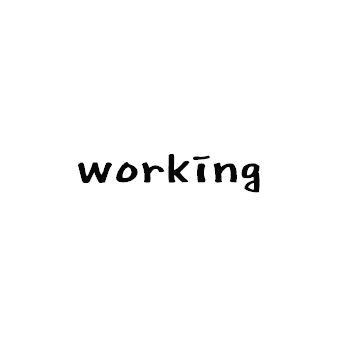| 일 | 월 | 화 | 수 | 목 | 금 | 토 |
|---|---|---|---|---|---|---|
| 1 | 2 | 3 | 4 | 5 | 6 | |
| 7 | 8 | 9 | 10 | 11 | 12 | 13 |
| 14 | 15 | 16 | 17 | 18 | 19 | 20 |
| 21 | 22 | 23 | 24 | 25 | 26 | 27 |
| 28 | 29 | 30 |
- 고용노동부
- 컴퓨터공학
- 프론트엔드스쿨
- SUMIFS
- 엑셀
- 부트캠프
- cs공부
- 용어
- 조기재취업수당
- 프론트엔드공부
- 프론트엔드 스쿨
- 제로베이스
- frontend
- 영어메일
- sum
- 조기재취업
- 개발공부
- 프론트엔드개발자
- 실업급여중
- 옥외광고물 안전점검
- noted
- 프론트엔드
- sumif
- #프론트엔드공부
- 여행경비
- 영어공부중
- 실업급여
- 시설부
- 직장인
- fyi
- Today
- Total
소소한 것들에 대한 기록
[Excel #1] Sum 함수를 이용한 여행 경비 분석하기!! (Sum, Sumif, Sumifs) 본문
[Excel #1] Sum 함수를 이용한 여행 경비 분석하기!! (Sum, Sumif, Sumifs)
소소한 김로그__ 2018. 11. 21. 15:31지난번에 지인 결혼식으로 대전, 세종에 다녀왔는데 그 때 사용한 내역을 이용해 정리해보겠습니다.
일종의 여행 경비 결산 자료가 되겠죠!
1. Sum : 인수들의 합을 구합니다
일단 사용한 내역을 전부 정리해서 적어봅니다. 구분도 해보고 내용과 금액, 비고까지 적어주면 끝!
그럼 대전에 다녀오며 총 얼마를 사용했는지 알아볼 때 필요한 함수가 바로 'SUM'. 더하기 함수입니다.
=sum(숫자, 숫자, 숫자, ...)
또는
=sum(숫자들 범위)
1. 합계 금액이 나왔으면 하는 칸을 클릭하고
2. =sum(더할 범위) 를 입력한 후
3. 엔터를 치면 합이 나오게 됩니다.
범위를 설정하는 것은 =sum( 까지 입력 한 후 범위를 드래그 하고 엔터를 누르면 됩니다.
Sum : 인수들의 합을 구해보았습니다
예) 총 사용 금액을 알고 싶다, 휴게소와 자판기에 사용한 금액의 합계를 알고싶다 등 다순히 숫자를 더하고 싶을 때.
2. Sumif : 주어진 조건에 의해 지정된 셀들의 합을 구합니다
이번에는 구분 별로 합계를 구해봅니다
교통비는 얼마를 사용했고, 먹는것과 숙소, 관광에 각각 얼마를 썼는지 알아볼 때는 sumif 를 사용합니다.
=sumif(분류 범위, 분류 값, 숫자 범위)
1. 구분 별 합계 금액이 나왔으면 하는 곳을 클릭한 후
2. =sumif( 를 입력합니다.
3. 처음은 분류할 범위를 드래그 하고 쉼표(,)
4. 다음은 범위 안에서 찾고싶은 구분값을 입력합니다.
(저는 G4에 교통이라고 입력되어있어서 그 셀을 클릭하였지만 "교통"이라고 써도 됩니다.)
5. 그 다음은 금액을 더할 범위를 선택합니다.
(이 때 교통만 따로 선택하는 것이 아니라 분류할 범위에 해당되는 금액들을 전부 범위 지정해줍니다.)
6. 엔터를 치면 구분에 따른 합이 나오게 됩니다.
Sumif : 주어진 조건에 의해 지정된 셀들의 합을 구합니다.
예) 내가 먹은것의 합계 금액을 알고 싶다 등 무언가(A)에 해당하는 숫자를 더하고 싶을 때.
3. Sumifs : 주어진 조건에 따라 지정되는 셀을 더합니다
그럼 이번에는 먹은 것 중에서 비고에 적힌 간식, 식사를 나누어서 사용한 금액을 알아보고자 합니다.
저희는 식사비용보다 간식비가 더 많이 나왔네요!
=sumifs(숫자들 범위, 1차 분류 범위, 1차 분류값, 2차 분류 범위, 2차 분류값...)
1. 비고 별 합계 금액이 나왔으면 하는 곳을 클릭한 후
2. =sumifs( 를 입력합니다.
3. 처음은 분류할 금액을 드래그 하고 쉼표(,)
4. 다음은 첫번째로 구분할 범위를 드래그 하고 쉼표(,)
5. 첫번째 구분 값은 4번에서 지정한 처음 범위 중 알고싶은 구분값을 선택합니다.
(저는 G5에 먹은것이라고 입력되어있어서 그 셀을 클릭하였지만 "먹은것"이라고 써도 됩니다.)
5. 그 다음은 두번째로 구분 할 비고를 드래그 하고 쉼표(,)
6. 두번째 구분 값은 5번에서 지정한 두번째 범위 중 알고싶은 값을 선택합니다.
(저는 J4에 간식이라고 입력되어있어서 그 셀을 클릭하였고 "간식"이라고 써도 됩니다.)
6. 엔터를 치면 구분과 비고 전부 부합하는 데이터의 합이 나오게 됩니다.
분류 할 범위와 값은 순서만 맞게 입력하면 계속 지정할 수 있습니다.
Sumifs : 주어진 조건에 따라 지정되는 셀을 더합니다.
예) 내가 먹은것 중에서 간식비의 합계를 알고 싶다, 내가 교통 비용 중 주차비의 합계를 알고싶다 등
무언가(A)와 무언가(B) 둘 다 해당되는 숫자를 더하고 싶을 때.
대전에 다녀오느라 사용한 비용의 분석입니다.
오후에 출발하여 대전에서는 저녁만 먹었다보니 간식비가 식사비보다 많이 나왔고,
대전에서 세종을 들러야 하다보니 차량을 이용하게 되어 교통비가 가장 많이 사용되었군요!
기차를 타고 왕복했으면 더 저렴했겠네요!
이렇게 간단하게 여행 경비 분석이 가능하니 다음 여행 계획도 잘 세울 수 있겠습니다.
지금까지 sum 함수를 이용한 여행 경비 분석하기였습니다!!